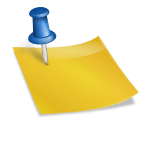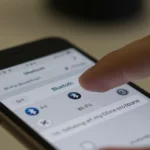Como Transferir tudo de um iPhone para Outro

Olá! Sabe quando você precisa trocar de celular e vem aquela preocupação de como transferir tudo para o aparelho novo? Pois é, parece complicado. Mas aqui no iPhone.blog.br, queremos mostrar que esse processo pode ser bem simples. Vamos te ajudar passo a passo. Vem com a gente?
Transferindo Dados
Existem duas maneiras de transferir os dados de um iphone antigo para um novo, o modo mais seguro que é através de um Backup, e o modo mais rápido que é através da Transferência direita por aproximação, a seguir ensinaremos os dois métodos.
Método 1 – Transferência Direta por Aproximação
A partir do iOS 12.4, a Apple introduziu uma opção elegante para transferir dados diretamente entre iPhones, conhecida como “Configuração Rápida”. Com os dois aparelhos lado a lado, a transferência é realizada de forma rápida e automática, sem a necessidade de fazer backup ou baixar aplicativos adicionais.
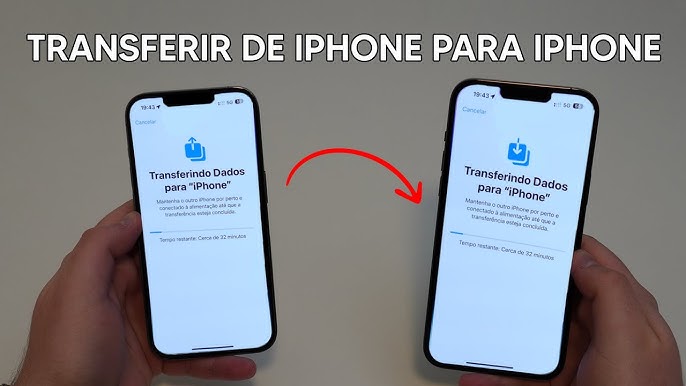
Esse método é suportado por qualquer iPhone que execute o iOS 12.4 ou posterior. Todos os modelos a partir do iPhone 5S já utilizam essa versão ou posterior. Portanto, não importa qual iPhone você tenha, esse método funcionará perfeitamente.
Como fazer
Comece ligando o Bluetooth de ambos os celulares, em seguida siga os passos abaixo:
- Inicie seu iPhone novo e coloque-o próximo ao antigo. Uma tela aparecerá no iPhone antigo, oferecendo a opção de transferir dados diretamente para o novo dispositivo.
- Utilize a câmera do iPhone novo para escanear a animação que aparece na tela do iPhone antigo.
- Insira a senha do seu iPhone antigo no novo quando solicitado. Isso ajuda a proteger sua identidade e dados.
- Escolha as opções de transferência de dados e configurações. Você pode optar por transferir tudo ou selecionar dados específicos.
- Conecte-se a uma rede Wi-Fi ou use a opção de transferência via cabo (para isso, é necessário um adaptador de câmera Lightning para USB 3 e um cabo Lightning para USB).
- Aguarde a transferência. O tempo necessário varia de acordo com a quantidade de dados. Os dispositivos devem permanecer próximos durante todo o processo.
Este método é particularmente útil para quem busca uma solução rápida e sem a necessidade de um backup intermediário. Ele também garante que os dados mais recentes estejam no novo dispositivo sem a necessidade de restaurar a partir de um backup que pode não estar completamente atualizado.
Método 2 – Transferindo os Dados através de um Backup
Primeiríssima coisa: faça um backup do seu iPhone antigo. Isso é tipo o cinto de segurança nessa viagem. Você pode fazer isso de duas maneiras: pelo iCloud ou pelo computador usando o iTunes ou o Finder (para quem está no macOS Catalina ou mais recente).
- iCloud: Vá em Ajustes > [seu nome] > iCloud > Backup do iCloud > Fazer Backup Agora. Só se liga que você precisa estar conectado a uma Wi-Fi e ter espaço suficiente no iCloud.
- Computador: Conecte o iPhone no computador, abra o iTunes ou o Finder, selecione seu dispositivo e clique em “Fazer Backup Agora”.
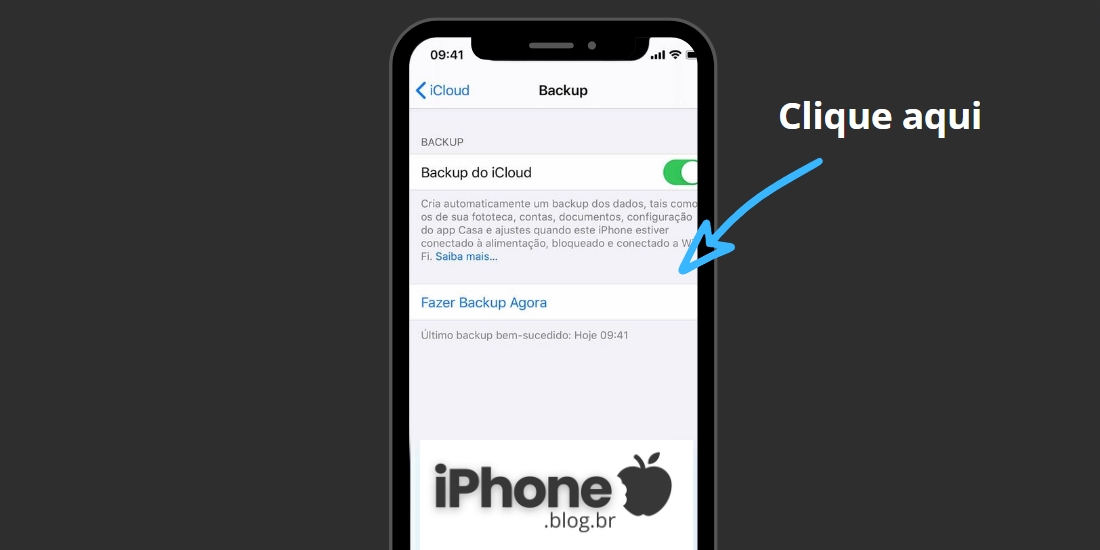
Com o backup feito, é hora de passar tudo pro novo iPhone. E aqui temos duas situações:
Se o seu iPhone é zerado:
- Ligue o novo iPhone e siga as instruções até chegar na tela “Apps e Dados”. Escolha “Restaurar do Backup do iCloud” ou “Restaurar do Backup do Computador”, dependendo de onde você fez o seu backup.
- Se escolher iCloud, faça login com seu Apple ID e escolha o backup que você acabou de fazer.
- Se escolher computador, conecte seu iPhone no computador, abra o iTunes ou o Finder, selecione o dispositivo e clique em “Restaurar Backup”. Aí é só escolher o backup certo.
Se você já configurou o iPhone novo:
- Ops! Se você se empolgou e já configurou o novo iPhone sem transferir as coisas, vai precisar apagar tudo e começar de novo. Vá em Ajustes > Geral > Transferir ou Redefinir iPhone > Apagar Todo o Conteúdo e Ajustes. Depois, é só seguir os passos do item 1.
E os Detalhes?
- Fotos e vídeos: Se você usa o iCloud, suas fotos e vídeos já devem estar no novo iPhone. Se não, garanta que eles estavam incluídos no backup.
- Apps: Eles serão automaticamente baixados do App Store, mas você vai precisar logar novamente em alguns deles.
- Músicas: Se você tem músicas que não são do Apple Music, verifique se elas estão no novo dispositivo.
- Senha e Wi-Fi: Suas senhas salvas e redes Wi-Fi devem estar no novo iPhone se você usou o iCloud Keychain.
Dúvidas Comuns
1. Preciso de um cabo para transferir minhas coisas?
- Nada disso! Tudo é feito via iCloud ou backup do computador. Mas, se você optar pelo computador, vai precisar conectar seu iPhone a ele, tá?
2. E se eu não tiver espaço suficiente no iCloud?
- Acontece nas melhores famílias. Você pode comprar mais espaço no iCloud ou fazer o backup pelo computador. Outra opção é fazer uma limpeza no que já está guardado no iCloud antes de começar.
3. Quanto tempo demora pra transferir tudo?
- Ó, depende da quantidade de coisas que você tem e da sua conexão de internet. Pode ser de alguns minutos a algumas horas. Então, pega um café e relaxa.
4. E meu WhatsApp, como fica?
- Boa pergunta! O WhatsApp tem seu próprio backup no iCloud. Faça um backup do WhatsApp antes da troca e, ao instalar o app no novo iPhone, restaure o backup durante a configuração.
5. Perco alguma coisa nesse processo?
- Se você seguir os passos direitinho e tiver um backup recente, não deveria perder nada. Mas sempre dê aquela conferida, especialmente em coisas importantes como contatos e fotos.
Curtiu?
Viu só? Não é um bicho de sete cabeças. Com esses passos, você pode transferir tudo do seu iPhone antigo para o novo sem perder nada pelo caminho. Se passou por algum perrengue, manda aqui nos comentários que a gente descomplica juntos. Boa sorte com o novo iPhone!